
Quando è stata l'ultima volta che un cliente ti ha chiesto di progettare qualcosa per la stampa? Ti sei sentito a tuo agio nel soddisfare la richiesta? Ci sono alcuni standard chiave che dovresti capire per fare il salto con successo dalla progettazione online alla stampa.
Quando si pianifica un progetto di stampa, è necessario tenere a mente il mezzo, il formato e la macchina da stampa quando si realizza un progetto. È anche importante capire le differenze nel modo in cui il colore funziona, l'inclusione dei caratteri e altro semplicemente preparando il volantino, la copertina di una rivista o il biglietto da visita per la stampa.
Ti piace l'articolo? Assicurati di iscriverti al nostro feed RSS e seguici su Twitter per rimanere aggiornato sui contenuti recenti.
Conosci il tuo mezzo

Il primo passo nella preparazione di un progetto di stampa è sapere cosa si sta stampando e che tipo di stampa lo sta stampando. Parla con i membri del tuo team di queste considerazioni e pianifica in anticipo l'imprevisto.
Determina su cosa stamperai. Carta lucida, cartoncino, carta da copia, carta da giornale? Ogni mezzo ha una serie di considerazioni a parte. I tipi di carta più sottili tendono ad avere più margini tra l'inchiostro e la carta, il che può causare un certo grado di morbidezza nelle immagini e nel testo. I tipi di carta più spessi hanno una perdita di sangue molto inferiore, ma possono presentare una posa dell'inchiostro del tessitore, che a volte può causare sbavature a causa del tempo di asciugatura più lungo.
Ogni tipografia può avere le sue stranezze. Guarda altri progetti che sono venuti da dove verranno stampati i tuoi. Nota come appaiono i prodotti finiti. Alcuni colori sono più pesanti di altri? Quanto è forte la registrazione? Queste sono le cose che dovresti tenere in considerazione nel tuo design.
Software

Adobe InDesign è il software preferito per la progettazione di materiali di stampa da riviste e giornali a brochure e volantini per biglietti da visita. Ci sono altre applicazioni che possono fare alcune delle cose di InDesign, ma questo prodotto è diventato lo standard del settore (il secondo classificato è Quark).
Ciò che è bello di InDesign è che molte delle funzionalità sembreranno familiari agli utenti di Adobe Illustrator e Photoshop. I pulsanti, le icone e i tasti di scelta rapida sono gli stessi. (E per coloro che hanno acquistato Adobe Creative Suite per unire altri software, InDesign è probabilmente già installato sul computer.)
InDesign è progettato specificamente per creare e preparare progetti di stampa per la stampa. È possibile creare documenti di qualsiasi dimensione e ottenere molte più funzionalità quando si tratta di lavorare con la tipografia, rispetto alle palette limitate in Photoshop. Le impostazioni di InDesign consentono inoltre ai progettisti di stampanti meno esperti di soddisfare le specifiche stabilite prima della pubblicazione.
Differenze di colore
La stampa di successo può dipendere dalla selezione e dalle scelte dei colori, ma è ancora più importante tenere conto di come i colori di stampa vengono creati prima che colpiscano la stampa.
RGB e CYMK
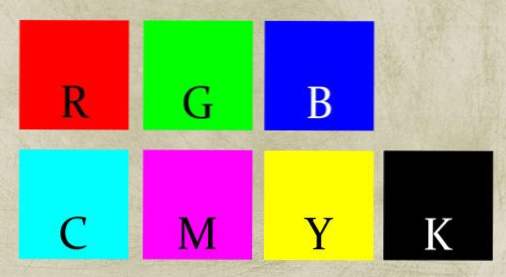
Online, i designer creano ciascun colore utilizzando una formula RGB (rossa, verde, blu). Questo è lo standard per il modo in cui i monitor dei computer visualizzano il colore.
Per la stampa, le stampanti utilizzano una combinazione di quattro colori, CMYK (ciano, magenta, giallo, nero) per creare ciascuna tonalità. I progettisti dovrebbero creare o convertire tutti i colori nel loro documento in base a dove saranno pubblicati, online o stampati.
Uno strato di inchiostro viene messo in ogni colore - ciano, magenta, giallo e nero - per creare tutto sulla pagina nella stampa di processo. Ecco perché la preparazione dei colori basata sulla formula CYMK è così importante.
Nero
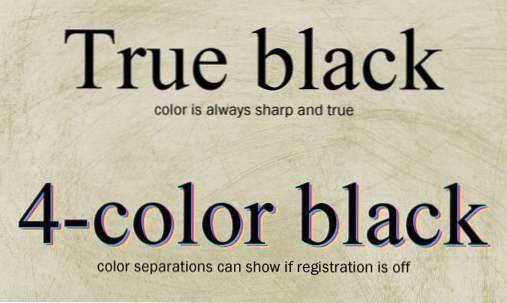
Anche il nero è una considerazione. Sono disponibili tre opzioni durante la creazione del nero per la stampa CMYK: nero intenso, nero a quattro colori e nero al 100%.
Il nero intenso dovrebbe essere utilizzato per aree grandi e solide nella maggior parte delle macchine da stampa. Il nero intenso ti darà un colore ricco e non apparirà grigio, qualcosa che può accadere con il nero al 100%. Il nero intenso può essere utilizzato anche per caratteri di grandi dimensioni su macchine da stampa con registrazione approfondita. Mescolare il nero intenso con il 30% di ciano, il 30% di magenta, il 30% di giallo e il 100% di nero (C30, M30, Y30, K100).
Vero o il 100% di nero risulta dalla stampa utilizzando una singola piastra. Il vero nero dovrebbe essere usato per piccoli testi, come riviste, libri e giornali perché elimina i problemi di registrazione. Il vero nero, però, può avere un aspetto slavato o grigio se usato in spazi ampi.
Il nero a quattro colori utilizza anche ciascuna delle lastre di stampa e ha un numero quasi infinito di combinazioni di miscelazione del colore. Il nero a quattro colori è rischioso e dovrebbe essere evitato nella maggior parte dei progetti. Qualsiasi combinazione di nero a quattro colori, incluso il nero intenso, non dovrebbe essere utilizzata per blocchi di testo. Qualsiasi inclinazione nella registrazione può rendere il testo illeggibile.
Mantieni i caratteri sotto controllo
Il problema più grande con i caratteri si verifica durante l'elaborazione dei file dal tuo computer alla stampa vera e propria. Per garantire che i caratteri appaiano come progettati, preparare i file per la stampa inviando i caratteri con il progetto o trasformando il testo in contorni.
InDesign può aiutarti a inviare i font alla stampante usando il pacchetto o le opzioni di verifica preliminare. Questo creerà una cartella che include tutte le immagini e i file di font originali che possono essere inviati con il file del prodotto finito a una stampante. Una cosa da tenere a mente è la licenza relativa ai caratteri durante la trasmissione di file di font. Potresti considerare di avere un accordo scritto con la stampante che afferma che tutti i materiali trasmessi con il tuo documento sono solo per la stampa di detto documento e devono essere cancellati una volta che il progetto è finito.
Un'altra opzione per la preparazione dei font è trasformare il testo in contorni, che in pratica trasforma ogni lettera in un'immagine. La considerazione principale è che il testo non è più testo e non può essere modificato. Il testo convertito in contorni è perfettamente compatibile perché il documento non contiene più caratteri. Soprattutto, se scegli questa opzione, mantieni due copie del tuo progetto, una con tutti i tipi di carattere come caratteri e un'altra con i caratteri come contorni.Se non si dispone della versione di testo, una semplice modifica può comportare ore di rilavorazione.
Considerazioni sulla prestampa
Ottenere i file pronti per la stampa può essere altrettanto importante quanto il design generale. Assicurati di avere una discussione con la stampante per delineare le specifiche di stampa e i formati di file accettabili. (La maggior parte delle stampanti accetta file .a1, .indd, .qxp, .pdf e .eps.)
Risoluzione
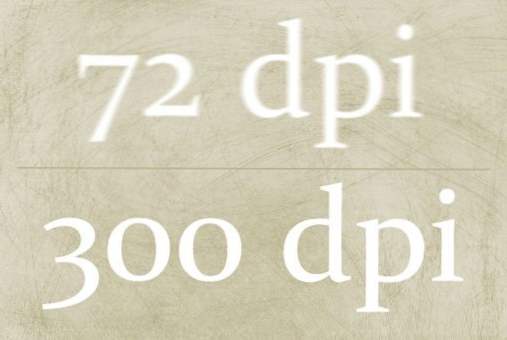
In genere, i lavori di stampa commerciale richiedono l'invio di file di immagine a 300 dpi (punti per pollice) o superiori. Questa è più di tre volte la risoluzione della pubblicazione web standard, che è 72 dpi. Se un file viene creato a 72 dpi e viene esteso alle specifiche di stampa di 300 dpi (o anche più in alto), il testo e le immagini risulteranno sfocate e pixelate, risultando in un prodotto finale dall'aspetto non professionale.
Taglia
Trasforma sempre un documento che rispetti le dimensioni specificate. Se il progetto richiede un volantino da 8 pollici per 11 pollici, la dimensione del documento dovrebbe essere proprio quella. I file consegnati con le dimensioni sbagliate possono essere rifiutati dalla stampante o ridimensionati nell'impianto di stampa. Il ridimensionamento può comportare un progetto con le proporzioni errate o l'aspetto generale.
Bleed, trim e sicurezza
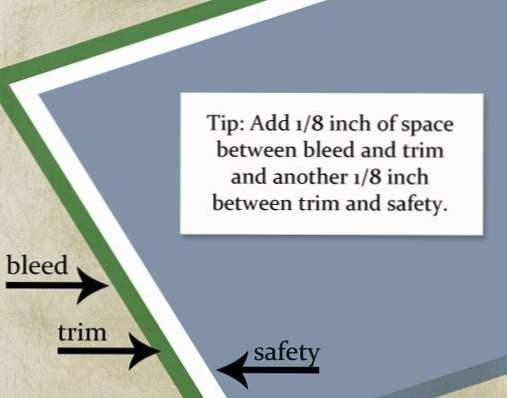
Infine, assicurati che il tuo file si adatti all'area dell'immagine stampabile. Assicurati di chiedere e onorare i salassi, le finiture e le specifiche di sicurezza. (È anche possibile creare queste? Linee? Utilizzando software di layout come InDesign.)
Bleed è l'area sul bordo esterno del documento che consente la progettazione edge-to-edge. L'emorragia impedirà ai bordi di essere tagliati e di lasciare linee bianche. Come regola generale, estendi l'immagine di 1/8 di pollice intorno al margine esterno del documento.
Trim mostra dove un documento verrà tagliato dalla stampante. Questa è generalmente la posizione del margine della pagina prima di qualsiasi sanguinamento.
La sicurezza è l'area che è garantita per rientrare nei margini di stampa. Mentre le immagini possono estendersi oltre la sicurezza, il materiale illustrativo e il testo pertinenti non devono garantire che siano visibili. Impostare la sicurezza a 1/8 di pollice su tutto il margine interno del rivestimento.
Conclusione
La preparazione o la conversione di un progetto digitale per la stampa richiede tempo e pianificazione. Una comprensione generale del processo di stampa può aiutarti a rendere il tuo progetto più efficace.
Essere consapevoli delle differenze nella pubblicazione online e di stampa. Quando si prepara un progetto per la stampa, parlare con la stampante per fissare le specifiche in anticipo e preparare adeguatamente il progetto per la stampa prima che colpisca la stampante.
Fonti di immagini:? Peter ?, Herkie e Thiemo Gillissen.

